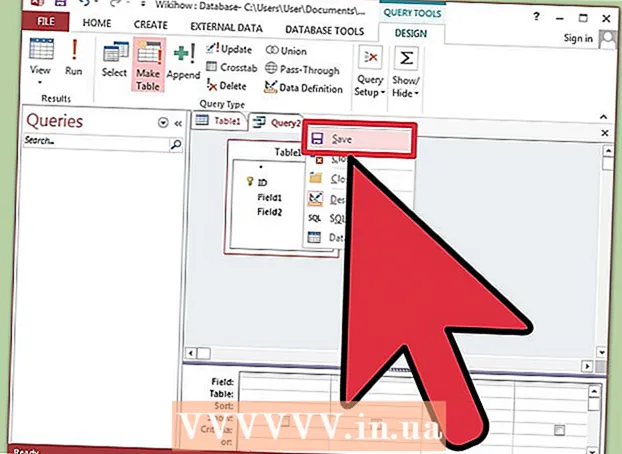مؤلف:
Eric Farmer
تاريخ الخلق:
7 مارس 2021
تاريخ التحديث:
1 تموز 2024

المحتوى
- خطوات
- الطريقة 1 من 4: Windows 10
- الطريقة 2 من 4: Windows 8 والإصدارات الأقدم
- الطريقة الثالثة من 4: macOS
- الطريقة 4 من 4: Android
لا تحتاج إلى برامج باهظة الثمن لإنشاء نسخة من صفحة واحدة من مستند PDF. في أنظمة التشغيل Windows 10 و Mac OS X و Android ، يمكنك استخراج الصفحات باستخدام التطبيقات المثبتة مسبقًا. تتطلب الإصدارات القديمة من Windows برنامجًا صغيرًا يمكن تنزيله مجانًا.
خطوات
الطريقة 1 من 4: Windows 10
 1 افتح ملف PDF في أي عارض PDF. يحتوي Windows 10 على ميزة Print to PDF المضمنة التي تتيح لك إنشاء ملف PDF جديد من نافذة الطباعة في أي برنامج.افتح ملف PDF - سيتم فتحه افتراضيًا في متصفح Edge.
1 افتح ملف PDF في أي عارض PDF. يحتوي Windows 10 على ميزة Print to PDF المضمنة التي تتيح لك إنشاء ملف PDF جديد من نافذة الطباعة في أي برنامج.افتح ملف PDF - سيتم فتحه افتراضيًا في متصفح Edge. - إذا كنت تستخدم إصدارًا أقدم من Windows ، فانتقل إلى القسم التالي.
 2 افتح نافذة الطباعة. يعتمد ما تفعله على البرنامج ، ولكنك تحتاج عادةً إلى النقر فوق ملف> طباعة أو الضغط كنترول+ص... في Edge ، انقر فوق ...> طباعة.
2 افتح نافذة الطباعة. يعتمد ما تفعله على البرنامج ، ولكنك تحتاج عادةً إلى النقر فوق ملف> طباعة أو الضغط كنترول+ص... في Edge ، انقر فوق ...> طباعة.  3 حدد Microsoft Print to PDF من قائمة الطابعات. في هذه الحالة ، سيتم إنشاء ملف PDF جديد ، أي لن تتم طباعة أي شيء على الورق.
3 حدد Microsoft Print to PDF من قائمة الطابعات. في هذه الحالة ، سيتم إنشاء ملف PDF جديد ، أي لن تتم طباعة أي شيء على الورق.  4 اختر Page Range من قائمة Pages. هنا يمكنك تحديد الصفحة المراد نسخها.
4 اختر Page Range من قائمة Pages. هنا يمكنك تحديد الصفحة المراد نسخها.  5 أدخل رقم الصفحة التي تريدها. قم بالتمرير عبر المستند في نافذة المعاينة للعثور على الصفحة التي تريدها.
5 أدخل رقم الصفحة التي تريدها. قم بالتمرير عبر المستند في نافذة المعاينة للعثور على الصفحة التي تريدها.  6 انقر فوق طباعة. سترى إشعارًا بأن الملف قد تم حفظه. سيتم إنشاء ملف PDF الجديد في نفس المجلد مثل ملف PDF الأصلي.
6 انقر فوق طباعة. سترى إشعارًا بأن الملف قد تم حفظه. سيتم إنشاء ملف PDF الجديد في نفس المجلد مثل ملف PDF الأصلي.  7 ابحث عن مستند PDF جديد. للقيام بذلك ، انقر فوق الإشعار أو افتح نافذة Explorer وانتقل إلى المجلد المطلوب. يظهر الملف الجديد بجوار المستند الأصلي.
7 ابحث عن مستند PDF جديد. للقيام بذلك ، انقر فوق الإشعار أو افتح نافذة Explorer وانتقل إلى المجلد المطلوب. يظهر الملف الجديد بجوار المستند الأصلي.
الطريقة 2 من 4: Windows 8 والإصدارات الأقدم
 1 افتح موقع برنامج CutePDF Writer. إنه برنامج مجاني يسمح لك بنسخ صفحات معينة من ملف PDF الأصلي إلى ملف PDF جديد. قم بتنزيل هذا البرنامج على الموقع cutepdf.com/Products/CutePDF/writer.asp.
1 افتح موقع برنامج CutePDF Writer. إنه برنامج مجاني يسمح لك بنسخ صفحات معينة من ملف PDF الأصلي إلى ملف PDF جديد. قم بتنزيل هذا البرنامج على الموقع cutepdf.com/Products/CutePDF/writer.asp.  2 قم بتنزيل برنامج CutePDF Writer and Converter مجانًا. انقر فوق الرابط "تنزيل مجاني" و "محول مجاني" لتنزيل ملفين من ملفات الإعداد.
2 قم بتنزيل برنامج CutePDF Writer and Converter مجانًا. انقر فوق الرابط "تنزيل مجاني" و "محول مجاني" لتنزيل ملفين من ملفات الإعداد.  3 قم بتشغيل برنامج CuteWriter.exe لتثبيت برنامج CutePDF Writer. قم بإلغاء تثبيت برنامجين إضافيين أثناء التثبيت.
3 قم بتشغيل برنامج CuteWriter.exe لتثبيت برنامج CutePDF Writer. قم بإلغاء تثبيت برنامجين إضافيين أثناء التثبيت.  4 قم بتشغيل Converter.exe لتثبيت البرنامج لإنشاء ملفات PDF جديدة. سيتم التثبيت في الوضع التلقائي.
4 قم بتشغيل Converter.exe لتثبيت البرنامج لإنشاء ملفات PDF جديدة. سيتم التثبيت في الوضع التلقائي.  5 افتح ملف PDF الذي تريد نسخ الصفحة منه. قم بذلك في أي عارض PDF ، مثل متصفح الويب أو Adobe Reader.
5 افتح ملف PDF الذي تريد نسخ الصفحة منه. قم بذلك في أي عارض PDF ، مثل متصفح الويب أو Adobe Reader.  6 افتح نافذة الطباعة. للقيام بذلك ، انقر فوق ملف> طباعة أو اضغط على المفاتيح كنترول+ص.
6 افتح نافذة الطباعة. للقيام بذلك ، انقر فوق ملف> طباعة أو اضغط على المفاتيح كنترول+ص.  7 حدد "برنامج CutePDF Writer" من قائمة "الطابعة". في هذه الحالة ، سيقوم برنامج CutePDF بإنشاء ملف PDF جديد ، أي أنه لن تتم طباعة أي شيء على الورق.
7 حدد "برنامج CutePDF Writer" من قائمة "الطابعة". في هذه الحالة ، سيقوم برنامج CutePDF بإنشاء ملف PDF جديد ، أي أنه لن تتم طباعة أي شيء على الورق.  8 حدد الصفحة التي تريد نسخها. للقيام بذلك ، في حقل "الصفحة" أو "النطاق" ، أدخل رقم الصفحة التي تريد نسخها من ملف PDF الأصلي.
8 حدد الصفحة التي تريد نسخها. للقيام بذلك ، في حقل "الصفحة" أو "النطاق" ، أدخل رقم الصفحة التي تريد نسخها من ملف PDF الأصلي.  9 انقر على "طباعة" واحفظ ملف PDF الجديد. عند النقر فوق "طباعة" ، سيتم فتح نافذة "حفظ باسم". أدخل اسمًا لملف PDF الجديد وحدد موقعًا لحفظه. سيتم إنشاء ملف PDF جديد بالصفحة المحددة.
9 انقر على "طباعة" واحفظ ملف PDF الجديد. عند النقر فوق "طباعة" ، سيتم فتح نافذة "حفظ باسم". أدخل اسمًا لملف PDF الجديد وحدد موقعًا لحفظه. سيتم إنشاء ملف PDF جديد بالصفحة المحددة.
الطريقة الثالثة من 4: macOS
 1 افتح ملف PDF في أي عارض PDF مثل Preview أو Adobe Reader أو مستعرض ويب. يحتوي MacOS على أداة مساعدة لإنشاء ملفات PDF مضمنة تتيح لك نسخ الصفحة التي تريدها إلى مستند PDF جديد.
1 افتح ملف PDF في أي عارض PDF مثل Preview أو Adobe Reader أو مستعرض ويب. يحتوي MacOS على أداة مساعدة لإنشاء ملفات PDF مضمنة تتيح لك نسخ الصفحة التي تريدها إلى مستند PDF جديد.  2 افتح نافذة الطباعة. للقيام بذلك ، انقر فوق ملف> طباعة أو اضغط على المفاتيح ⌘ الأمر+ص.
2 افتح نافذة الطباعة. للقيام بذلك ، انقر فوق ملف> طباعة أو اضغط على المفاتيح ⌘ الأمر+ص.  3 افتح قائمة PDF في أسفل النافذة.
3 افتح قائمة PDF في أسفل النافذة. 4 حدد الصفحة التي تريد نسخها. افتح قائمة الصفحات وحدد الصفحة التي تريد نسخها إلى ملف PDF جديد.
4 حدد الصفحة التي تريد نسخها. افتح قائمة الصفحات وحدد الصفحة التي تريد نسخها إلى ملف PDF جديد.  5 حدد "حفظ بتنسيق PDF". سيؤدي هذا إلى حفظ الصفحة كملف PDF جديد.
5 حدد "حفظ بتنسيق PDF". سيؤدي هذا إلى حفظ الصفحة كملف PDF جديد.  6 أدخل اسمًا لملف PDF الجديد وحدد موقعًا لحفظه. سيتم إنشاء ملف PDF جديد بالصفحة المحددة في المجلد المحدد.
6 أدخل اسمًا لملف PDF الجديد وحدد موقعًا لحفظه. سيتم إنشاء ملف PDF جديد بالصفحة المحددة في المجلد المحدد.
الطريقة 4 من 4: Android
 1 افتح ملف PDF في Google Drive. يمكن حفظ الملفات في Google Drive بتنسيق PDF ، مما يتيح لك نسخ صفحة واحدة إلى مستند PDF جديد. إذا لم يكن لديك تطبيق Google Drive ، فقم بتنزيله من متجر Play.
1 افتح ملف PDF في Google Drive. يمكن حفظ الملفات في Google Drive بتنسيق PDF ، مما يتيح لك نسخ صفحة واحدة إلى مستند PDF جديد. إذا لم يكن لديك تطبيق Google Drive ، فقم بتنزيله من متجر Play.  2 اضغط على زر القائمة (⋮) وحدد طباعة. تفتح قائمة الطباعة.
2 اضغط على زر القائمة (⋮) وحدد طباعة. تفتح قائمة الطباعة.  3 انقر فوق الرمز "∨" لتوسيع القائمة بخيارات إضافية.
3 انقر فوق الرمز "∨" لتوسيع القائمة بخيارات إضافية. 4 استخدم قائمة الصفحات لتحديد الصفحة التي تريد نسخها. استخدم خيار Range لإدخال رقم الصفحة التي تريد نسخها إلى ملف PDF الجديد.
4 استخدم قائمة الصفحات لتحديد الصفحة التي تريد نسخها. استخدم خيار Range لإدخال رقم الصفحة التي تريد نسخها إلى ملف PDF الجديد.  5 انقر فوق الزر الدائري PDF لحفظ الملف. سيُطلب منك تحديد مجلد لحفظه. ثم أدخل اسمًا للملف الجديد وانقر على حفظ.
5 انقر فوق الزر الدائري PDF لحفظ الملف. سيُطلب منك تحديد مجلد لحفظه. ثم أدخل اسمًا للملف الجديد وانقر على حفظ.